苹果宣布关闭 Apple Music 的社交服务 Connect
Word目录怎么自动生成?Word文档怎么自动生成目录列表
word文档能够做到的非常之多,其中包括一些工作内容、考试题目等等。正常情况下我们想在word生成目录就是为了提高阅读的方便性,然而word目录怎么自动生成?其实很多基础的东西我们都不知道哦!学无止境,千万不要停止学习的步伐,下面一起学起来!
一、自动生成目录
word目录怎么自动生成?你对自动生成的方便性了解多少,先来看看如何自动生成word目录!
步骤1.打开word文档,在其空白处输入想要输入的目录内容。
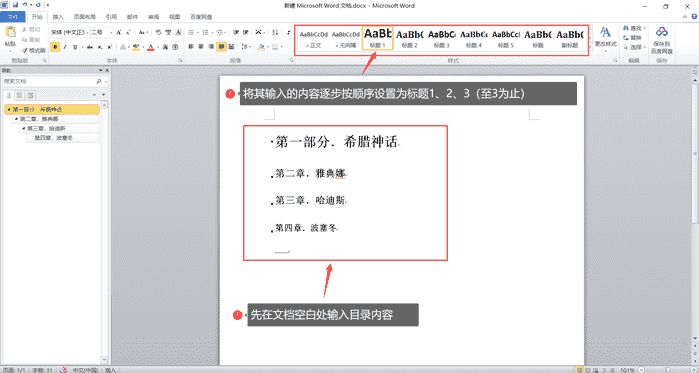
步骤2.点击上方的【引用】后找到【目录】选项,这时会弹出一个小界面,这个时候就可以选择你心仪的目录样式了,我们本文的主题是怎么自动生成目录,所以这里选择自动目录的选项。生成word文档目录也可选择【自定义目录】自己亲自出马制作理想中的目录。选择删除目录则会删除插入的目录。

步骤3.点击之后我们可以看到目录自动现形于文档之中啦!只需点击目录的其中一个部分,就会跳转到对应的内容处!

显示全文
相关文章
-
-
又到干燥季?好看又实用的养生壶用起来
-
人人车李健:没有盈利的原因是员工没有尽职尽责;巴菲特股东信:伯克希尔Q4净亏损约254亿美元;滴滴员工:互联网违规裁员太严重……
-
淘金分叉口,不缺网红的MCN如何打造下一个李佳琦和李子柒?
-
淘宝发布《2019中国时尚趋势报告》,预测女人越来越硬朗,男人越来越精致
-
APP疯狂采集个人信息有的存储时间长达10年
-
雷军现场助阵,黑鲨游戏手机Helo强势出击 双液冷游戏性能再升级
-
【钛晨报】“换帅”风波后,吴雄昂再度以Arm中国董事长身份出席活动;中金携手腾讯成立合资技术公司;滴滴在日本11个县停止服务
-
这些年,Meta关闭的“创新App们”
-
苹果在移动互联时代封王,5G时代将会落后华为?
-
李彦宏:"分而治之"+"形成交叉",技术创新驱动企业机制变革
-
Gucci等奢侈品牌入驻网红平台,失去滤镜的奢侈品成地摊货,品牌如何挽尊?
-
巴菲特与苹果的不解之缘
-
深度资讯|每日优鲜寻求新一轮融资,但烧钱的生鲜电商路不好走
-
最前线|微信“好看”变“在看”后,你会更愿意阅读吗?
-
李琦“吐槽”快手?7条亮相短视频笑喷网友
-
百度、滴滴谈内部贪腐;荣耀智慧屏或超五千元
-
为何小商贩喜欢用微信,而不是用支付宝?马云或许也没“明白”
-
史玉柱:我每天都在吃脑白金,说它骗人这是天大的冤枉
-
国内最强推荐算法系统,百度第二,它排第一!
-
破局数字教育:与出行、物流领域“同出一辙”,铺平最后一公里?
-
华为新一代ISP芯片登场:黑夜都可以变白天
-
ofo戴威被限制消费,支付宝用户中774万大奖,淘宝b站展开合作!
-
继孙宏斌、许家印后,贾跃亭迎来新金主,第九城市朱骏带来了6亿美金!
-
用户资本主义的启萌,营销内涵正在发生深刻变化
-
直播带货刷单凶猛:120元买1万个机器粉先刷单再退单订单水分达78%
-
小米MIX 3标配无线充电底座,雷军:用了就会上瘾!
-
Verizon正为博客平台Tumblr寻求买家,色情网站Pornhub或将接手
-
设计思维第一步:如何做好用户移情图